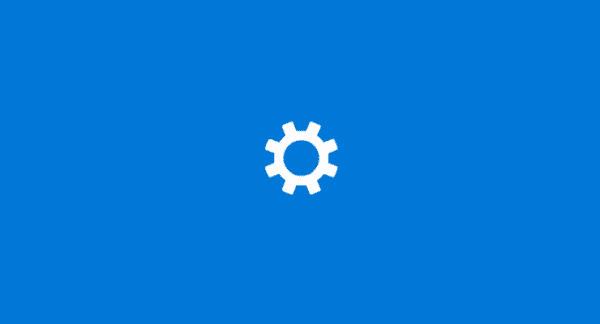
Det finns flera sätt att hitta Windows Product Licesne-tangenten för en installation av Windows. Här är de bästa sätten att komma åt det nästa gång du behöver ta tag i det för att göra en ominstallation.
Alternativ 1 - Via kommandorad
- Välj "Start"-Knappen och skriv sedan"CMD“.
- Högerklicka på "Command Prompt"Val och välj sedan"Kör som administratör“.
- Om du uppmanas till inloggningsuppgifter anger du ett användarnamn och lösenord som har administratörsrättigheter.
- Skriv följande i kommandofältet och tryck sedan på "Stiga på“:
wmic path softwarelicensingservice får OA3xOriginalProductKey
Ovanstående kommando bör producera produktnyckeln för din lokala kopia av Windows.
Om du vill ta tag i produktnyckeln från en fjärrdator kan du använda det här kommandot:
wmic / nod:datornamn sökväg softwarelicensingservice får OA3xOriginalProductKey
Byta ut "datornamn"Med namnet eller IP-adressen på den dator du vill få nyckeln från.
Alternativ 2 - Via Powershell
- Välj "Start"-Knappen och skriv sedan"kraft“.
- Högerklicka på "Windows Powershell"Val och välj sedan"Kör som administratör“.
- Om du uppmanas till inloggningsuppgifter anger du ett användarnamn och lösenord som har administratörsrättigheter.
- Skriv följande i kommandofältet och tryck sedan på "Stiga på“:
powershell "(Get-WmiObject -query" välj * från SoftwareLicensingService "). OA3xOriginalProductKey"
Alternativ 3 - Via program från tredje part
Det här är några pålitliga programvaruverktyg som du kan ladda ner och installera för att få Windows-produktnyckeln.
- Belarc Advisor
- Jellybean Keyfinder
- Nirsoft ProduKey

